Explorarea Autocolantelor pe Discord: Un Ghid Complet
Începând cu iunie 2021, Discord a introdus posibilitatea de a trimite și primi autocolante, îmbogățind astfel comunicarea pe servere. Acestea sunt disponibile pe serverele care au atins cel puțin două îmbunătățiri, constituind un nou mod de exprimare atunci când emoji-urile sau GIF-urile nu sunt suficiente. Acest articol detaliază tot ce trebuie să știi despre crearea și utilizarea autocolantelor pe Discord.
Ce sunt autocolantele Discord?
Autocolantele reprezintă o funcționalitate relativ nouă pe platforma Discord. Ele se diferențiază de emoji-uri și sunt disponibile atât în format static, cât și animat. Pentru a utiliza autocolante, serverul necesită cel puțin două îmbunătățiri. Serverele de nivel 1 au alocate 15 spații pentru autocolante, în timp ce serverele de nivel 2 și 3 pot beneficia de 30, respectiv 60 de spații.
Administrarea autocolantelor personalizate (adăugarea sau ștergerea) necesită permisiunea „Gestionați emoji-urile și autocolantele”. Utilizatorii serverului pot folosi autocolante pe serverele cu îmbunătățiri, chiar dacă nu dețin un abonament Discord Nitro.
Aspecte importante în crearea autocolantelor Discord
- Tipuri de fișiere animate: APNG și Lottie (pentru servere partenere și verificate)
- Tip de fișier static: PNG
- Dimensiunea maximă a fișierului: 512KB
- Dimensiuni recomandate: 320px x 320px
- Fundal: transparent (opțional)
- Asociere cu Unicode Emoji pentru sugestii
- Text descriptiv pentru accesibilitate
Cum îți creezi propriul autocolant Discord?
Pentru a crea un autocolant, ai nevoie de un fișier PNG cu o rezoluție de 320 x 320 pixeli. Dacă imaginea ta are dimensiuni diferite, poți utiliza un program de editare foto pentru redimensionare. Următorul exemplu folosește Faststone Image Viewer.
1. Pentru a menține proporțiile corecte, este recomandat să decupezi imaginea inițial într-un raport 1:1. Astfel, redimensionarea la 320 x 320 se va face fără a pierde părți importante.
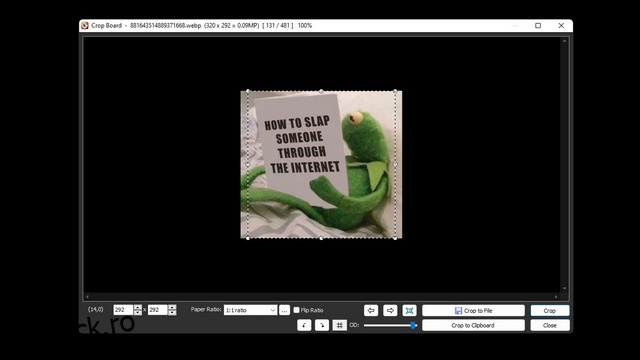
2. După decupare, redimensionează imaginea la 320 x 320 pixeli.
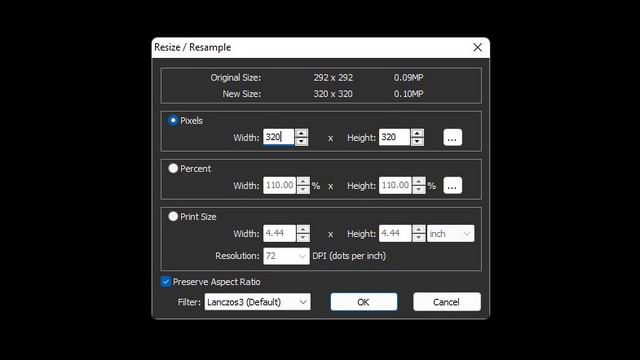
3. În cele din urmă, salvează imaginea ca fișier PNG. Autocolantul este gata de încărcare pe Discord.
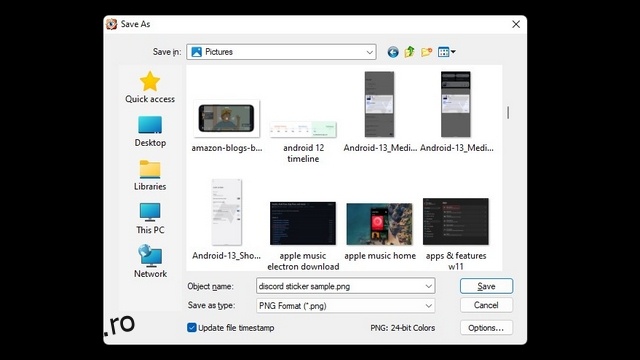
Kapwing: Generator online de autocolante Discord
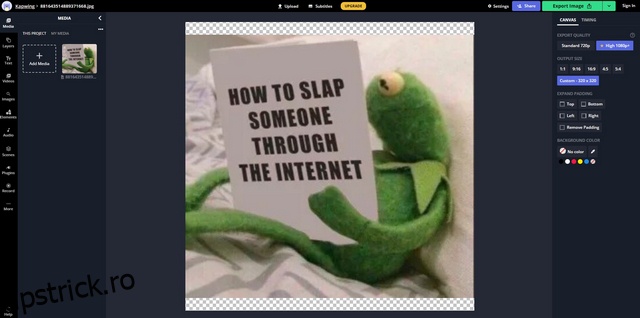
Dacă preferi o unealtă online, Kapwing este o opțiune excelentă. Similar cu generatorul de emoji, Kapwing oferă un șablon pentru a redimensiona imaginea, adăuga text sau modifica fundalul. Șablonul este preconfigurat la 320 x 320 pixeli, astfel că trebuie doar să încarci imaginea.
Accesați șablonul Kapwing pentru autocolante Discord
Cum încarci autocolante pe serverul Discord?
1. Deschide serverul Discord și accesează meniul făcând clic pe numele serverului din colțul din stânga sus, apoi selectează „Setări server”.
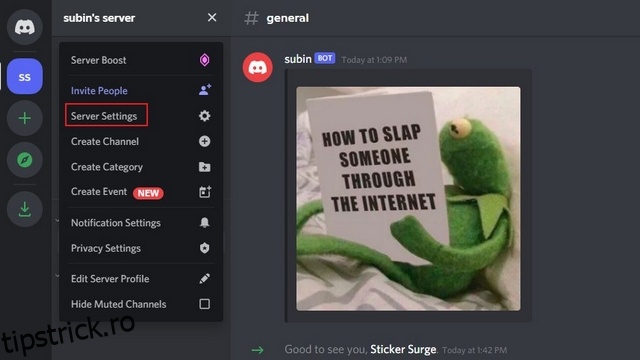
2. În bara laterală din stânga, accesează „Autocolante”.
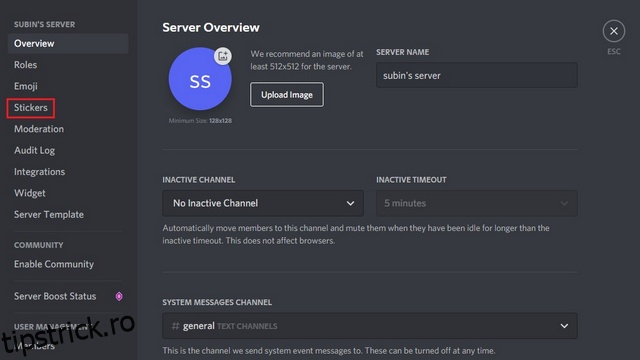
3. Dacă serverul are două amplificări, vei vedea butonul „Încărcați sticker”. În caz contrar, va trebui să oferi serverului 2 amplificări (9,99 USD) pentru a debloca avantajele de nivel 1, inclusiv 15 spații pentru autocolante.
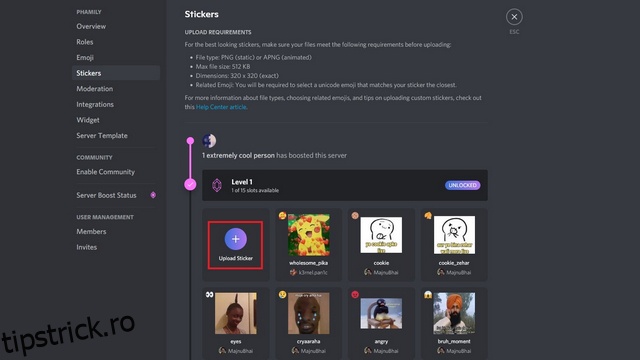
4. Alege fișierul PNG, setează numele, emoji-ul asociat și descrierea. Discord va sugera autocolantul atunci când membrii introduc emoji-ul respectiv. Autocolantul devine disponibil tuturor membrilor serverului după ce dai clic pe „Încărcați”.
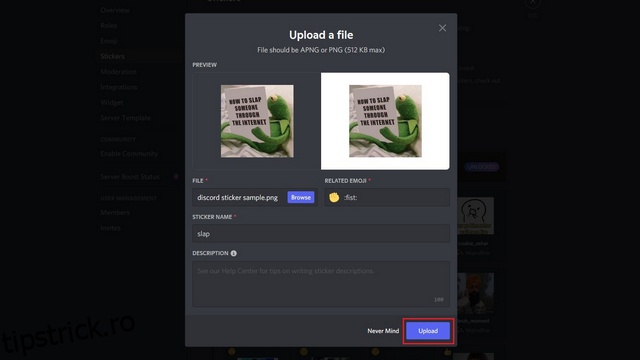
Cum elimini autocolante de pe serverul Discord?
1. Accesează meniul „Setări server” făcând clic pe numele serverului din stânga sus.
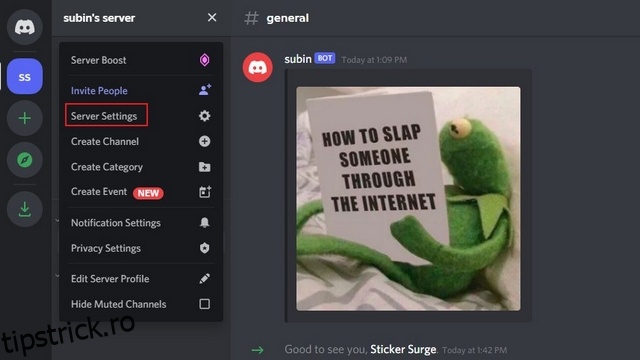
2. Accesează secțiunea „Autocolante” din bara laterală.
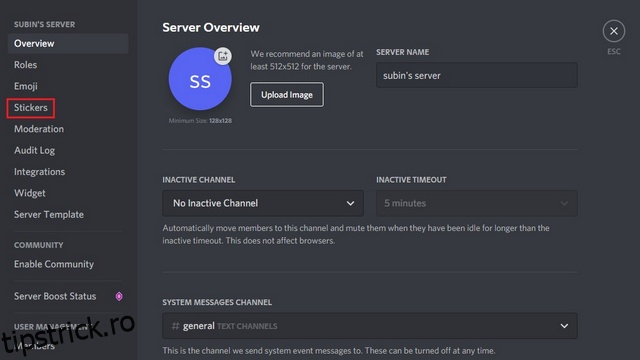
3. Treci cu mouse-ul peste autocolantul pe care vrei să-l elimini și dă clic pe butonul „X” roșu. Autocolantul nu va mai fi disponibil, iar slotul poate fi reutilizat.
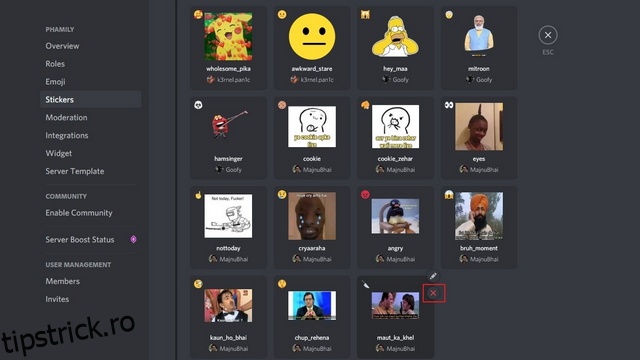
Utilizarea autocolantelor fără Discord Nitro
Dacă dorești să folosești autocolante personalizate pe servere fără cele două amplificări, există câteva alternative:
NQN este un bot popular pentru emoji-uri animate, dar poate fi folosit și pentru a trimite autocolante cu ajutorul unor cuvinte cheie. Pentru a configura, urmează acești pași:
1. Invită botul NQN pe serverul tău (legătură) și creează un autocolant folosind comanda „!sticker create”. Dacă nu știi cum să inviți un bot, consultă ghidul dedicat.
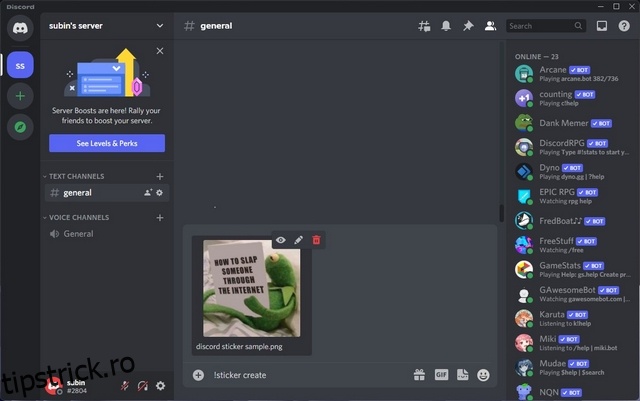
2. După încărcare, utilizează :nume_fișier: pentru a accesa autocolantul. Poți redenumi autocolantul cu „!sticker rename vechiul_nume noul_nume”.
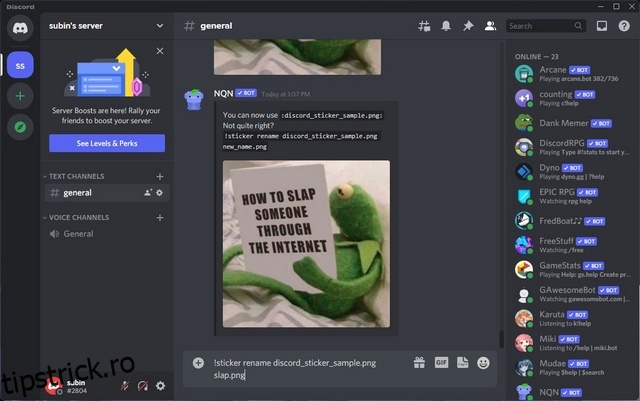
3. Botul NQN va trimite autocolantul de fiecare dată când introduci comanda, marcând mesajul cu o etichetă de bot alături de numele tău.
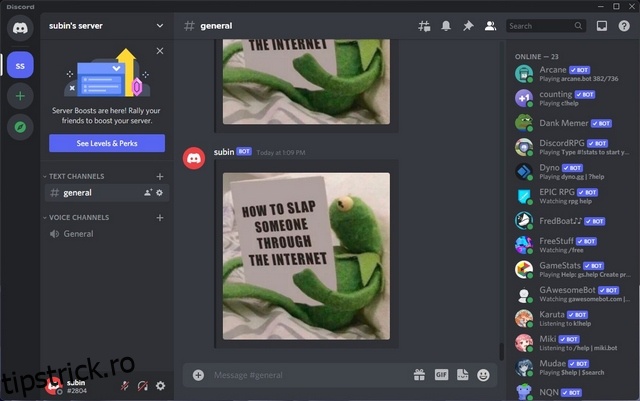
Sticker Surge este un alt bot ce permite partajarea autocolantelor fără Nitro. Acesta permite partajarea pachetelor de autocolante create de comunitate sau crearea unora personalizate. Invită botul Sticker Surge pe server (legătură) și adaugă pachete de autocolante din cele disponibile.
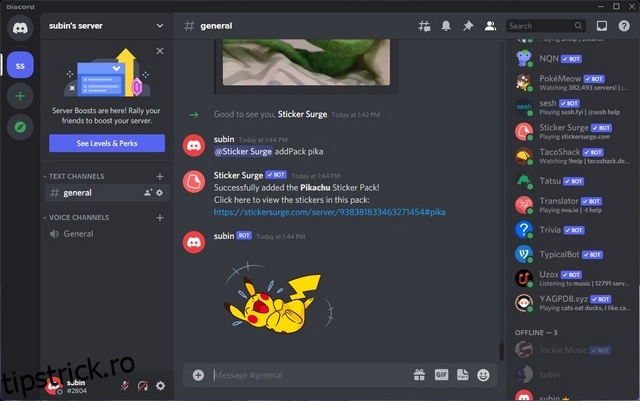
Întrebări frecvente
Î: Câte autocolante poate avea un server Discord?
Un server poate găzdui până la 60 de autocolante, dar are nevoie de nivelul 3 (14 sporuri). Serverele de nivel 1 au 15 spații, iar cele de nivel 2, 30.
Î: Cum utilizezi autocolantele pe Discord fără Nitro?
Deși nu poți utiliza autocolante pe servere fără amplificări, le poți folosi pe cele îmbunătățite chiar și fără abonament Nitro. În plus, poți folosi roboți precum NQN și Sticker Surge.
Î: Cum adaugi autocolante pe dispozitivul mobil Discord?
Opțiunea de a adăuga sau elimina autocolante nu este disponibilă pe aplicația mobilă. Este necesar să folosești aplicația desktop sau web.
Încearcă autocolantele pe serverul tău Discord
Chiar dacă nu sunt la fel de populare ca emoji-urile, autocolantele își câștigă popularitate. Dacă erai curios despre această funcție, sperăm că acest ghid ți-a oferit claritate. Pentru a înțelege și mai bine platforma, îți recomandăm să consulți ghidul nostru detaliat despre crearea de emoji-uri personalizate pentru serverul tău Discord.